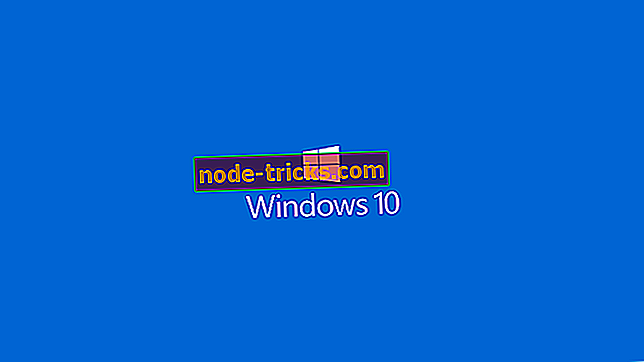Fix: Xbox hiba PBR9002
Mindenféle tartalmat megvásárolhat az Xbox-on, beleértve a filmeket, műsorokat, játékokat és DLC-ket, de néha bizonyos hibák fordulhatnak elő a tartalom online vásárlásakor. A felhasználók bejelentették az Xbox hiba PBR9002-t, és ma megmutatjuk, hogyan javíthatja ezt a hibát.
Xbox hiba PBR9002, hogyan javítható?
- Adjon meg egy másik fizetési lehetőséget
- Új fiók hozzáadása
- Győződjön meg róla, hogy a régió beállításai helyesek
- Lépjen kapcsolatba a Microsoft ügyfélszolgálatával
- Törölje és újratöltse a profilt
- Törölje a rendszer gyorsítótárát
- Kapcsolja be a konzolt
Fix - Xbox hiba PBR9002
1. megoldás - Adjon meg egy másik fizetési lehetőséget
A PBR9002 hiba megakadályozhatja, hogy online vásároljon tartalmat, de meg kell oldania azt, ha új fizetési módot szeretne hozzáadni. Ez egy egyszerű eljárás, és ahhoz, hogy ezt tegye meg, kövesse az alábbi lépéseket:
- Jelentkezzen be a Microsoft-fiókjába bármilyen webböngésző segítségével.
- Keresse meg a Szolgáltatások és előfizetések részt.
- Az Xbox Live részen keresse meg a Fizetett elemet , és válassza a Fizetési mód módosítása lehetőséget.
- Most válassza a Új fizetési mód hozzáadása lehetőséget majd kattintson a Tovább gombra.
- Új fizetési lehetőség hozzáadásához kövesse a képernyőn megjelenő utasításokat.
Új fizetési lehetőség hozzáadásához az Xbox 360 rendszeren tegye a következőket:
- Győződjön meg róla, hogy Microsoft-fiókjával bejelentkezett az Xbox-ba.
- Lépjen a Beállítások pontra, és válassza a Fiók lehetőséget .
- Válassza a Fizetési beállítások kezelése lehetőséget .
- Válassza a Hitelkártya hozzáadása vagy a PayPal hozzáadása lehetőséget, és a fizetési mód hozzáadásához kövesse a képernyőn megjelenő utasításokat.
Fizetési lehetőség hozzáadásához az Xbox One-on:
- Jelentkezzen be az Xbox One-ba a Microsoft-fiókjával.
- Az útmutató megnyitásához görgessen balra a kezdőképernyőn.
- Válassza a Beállítások> Minden beállítás lehetőséget .
- A Fiók részen válassza a Fizetés és számlázás lehetőséget .
- Válassza a Hitelkártya hozzáadása vagy a PayPal hozzáadása lehetőséget .
- Kövesse a képernyőn megjelenő utasításokat, és adja meg számlázási adatait.
Az Xbox Live új fizetési lehetőségének hozzáadása után ezt a hibát teljesen meg kell oldani.
2. megoldás - Új fiók hozzáadása
A felhasználók szerint az egyik lehetséges megoldás egy új fiók létrehozása és a kívánt tartalom megvásárlásához. Ez nem a legjobb megoldás, de a felhasználók szerint ez lehetővé teszi, hogy elemeket vásároljon a boltból, ezért érdemes új fiókot létrehozni.
3. megoldás - Győződjön meg róla, hogy a régió beállításai helyesek
A felhasználók szerint a PBR9002 hiba a régió zárolása miatt következik be, és előfordulhat, hogy megpróbál vásárolni olyan tartalmat, amely nem elérhető az Ön régiójában, vagy ha megváltoztatja a régiót. A probléma megoldásához győződjön meg róla, hogy a régió beállításai és a számlázási adatok helyesek. A régió beállításainak Xbox One-on történő módosításához tegye a következőket:
- Győződjön meg róla, hogy bejelentkezett a Microsoft-fiókjába.
- Az útmutató megnyitásához görgessen balra a kezdőképernyőn.
- Válassza a Beállítások> Minden beállítás> Rendszer lehetőséget .
- Válassza a Nyelv és hely lehetőséget .
- Válassza ki az új helyét a listából, és válassza az Újraindítás most lehetőséget .
A régió Xbox 360 rendszeren történő módosításához tegye a következőket:
- Jelentkezzen be a Microsoft-fiókjába az Xbox 360-on.
- Nyissa meg a Beállítások elemet, és válassza a Rendszer lehetőséget .
- Lépjen a Konzolbeállítások> Nyelv és helyszín> Locale pontra .
- Válassza ki a használni kívánt helyet.
Ne feledje, hogy bizonyos szolgáltatások, például az Xbox Live nem fog működni, hacsak nem támogatják az új régióban. Annak ellenére, hogy az Xbox-profiladatait megőrzi, ha megváltoztatja a régiót, a Microsoft-fiókjából származó pénz nem fog megjelenni, ezért érdemes lehet a régió megváltoztatása előtt tölteni. Tudnia kell, hogy nem tudja megváltoztatni a régiót, ha ezt az elmúlt három hónapban tette, vagy ha a fiókja jelenleg felfüggesztésre került, vagy ha egyenlege van az Xbox-előfizetéseden.
A számlázási adatok módosításához tegye a következőket:
- Bármely webböngészőben jelentkezzen be a Microsoft-fiókjába.
- Válassza a Fizetés és számlázás lehetőséget, majd válassza a Számlázási információ lehetőséget .
- Most válassza a Profil szerkesztése lehetőséget, és módosítsa a számlázási címét.
Az Xbox One számlázási címének módosításához kövesse az alábbi lépéseket:
- Görgessen balra a kezdőképernyőn, és válassza a Beállítások lehetőséget .
- Válassza az Összes beállítás> Fiók> Fizetés és számlázás lehetőséget .
- Most válassza a Számlázási cím módosítása lehetőséget .
- Módosítsa számlázási adatait.
- Ha nem kell bizonyos számlázási adatokat frissítenie, egyszerűen nyomja meg a B gombot, és válassza a Tovább lehetőséget .
- Miután befejezte, válassza az Adatok mentése lehetőséget .
Az alábbi utasítások szerint módosíthatja az Xbox 360 számlázási adatait:
- Győződjön meg róla, hogy bejelentkezett a konzolba.
- Lépjen a Beállítások pontra, és válassza a Fiók lehetőséget .
- Válassza ki a frissíteni kívánt fizetési lehetőséget.
- Frissítse a számlázási adatokat, és a módosítások mentéséhez válassza az OK lehetőséget.
Miután megbizonyosodott arról, hogy a régió és a számlázási információ helyes, próbálkozzon újra a vásárlással.
4. megoldás - Lépjen kapcsolatba a Microsoft ügyfélszolgálatával
Néha előfordulhat, hogy a kártya megjelölve van, és a probléma megoldásához előfordulhat, hogy a Microsoft ügyfélszolgálatához kell fordulnia, és megkérdezheti, hogy javíthatják-e a problémát.
5. megoldás - A profil törlése és újratöltése
A következő dolog, amit megpróbálunk, az Xbox-profil újratöltése. Pontosan ezt kell tennie:
- Nyomja meg a vezérlő gombját.
- Lépjen a Beállítások menübe, és válassza a Rendszerbeállítások lehetőséget .
- Ugrás a Tárolás> Minden eszköz> Játékosprofilok elemre .
- Válassza ki a törölni kívánt gamertagot.
- Válassza a Törlés lehetőséget .
- Válassza a Csak profil törlése lehetőséget . (Ez törli a profilt, de elmenti a mentett játékokat és eredményeket.)
6. megoldás - Törölje a rendszer gyorsítótárát
A rendszer gyorsítótárának törlése univerzális megoldás az Xbox One mindenféle problémájára, ezért hasznos lehet a probléma megoldása során is. Az Xbox One gyorsítótár adatainak törlése:
- Nyomja meg a vezérlő gombját.
- Lépjen a Beállítások menübe, és válassza a Rendszerbeállítások lehetőséget .
- Válassza a Tárolás vagy a Memória lehetőséget .
- Jelöljön ki minden tárolóeszközt, majd nyomja meg az Y gombot a vezérlőn (kiválaszthatja a tárolóeszközt, mert a rendszer törli az összes gyorsítótárat).
- Válassza a Rendszer gyorsítótár törlése lehetőséget .
- Erősítse meg a műveletet.
- Indítsa újra a konzolt
7. megoldás - Kapcsolja be a konzolt
Ha más megoldások nem működnek, érdemes gyári alaphelyzetbe állítani. Ez az opció általában törli az összes fájlt a konzolról, és visszaállítja az eredeti állapotra. Ez azt jelenti, hogy törölni fogja az összes fiókját, mentett játékát, beállításait és fájljait. Ha meg szeretné tartani a fájljait, javasoljuk, hogy a visszaállítási folyamat megkezdése előtt készítsen biztonsági másolatot egy USB flash meghajtóra. Az Xbox gyári beállításainak visszaállításához tegye a következőket:
- Nyissa meg az útmutatót a kezdőképernyőn balra görgetéssel.
- Válassza a Beállítások lehetőséget, és lépjen az Összes beállítás menüpontra .
- Válassza a Rendszer> Konzol info és frissítések lehetőséget .
- Válassza a Reset console lehetőséget .
- Két opciót kell látnia: Visszaállítás és a játékok és alkalmazások visszaállítása és a visszaállítás, és minden eltávolítása . Javasoljuk, hogy használja az első opciót, mivel ez az opció csak a konzol alaphelyzetbe állítását és a potenciálisan sérült adatok törlését a játékok és más nagy fájlok törlése nélkül. Ha ez az opció nem működik, és a probléma továbbra is fennáll, győződjön meg róla, hogy a Reset (Visszaállítás) opciót használja és mindent töröl . Ez az opció törli az összes letöltött játékot, mentett játékot, fiókot és alkalmazást, ezért, ha meg szeretné őrizni néhány fájlt, javasoljuk, hogy készítsen biztonsági másolatot, mielőtt ezt a lehetőséget használja.
Az Xbox hiba a PBR9002-nél megakadályozza, hogy online vásároljon tartalmat, de az egyik megoldásunkkal meg kell tudnia javítani. Ha a probléma továbbra is fennáll, érdemes lehet a Microsoft ügyfélszolgálatára hívni, és felkéri őket, hogy feloldják a kártyát.
A szerkesztő megjegyzése: Ezt a bejegyzést eredetileg 2016 júniusában tették közzé, és azóta teljesen frissítették és frissítették a frissesség, a pontosság és a teljesség érdekében.